
Mobile Legends es un emocionante MOBA 5v5 para dispositivos móviles. Al igual que otros juegos MOBA, la meta es destruir la base del oponente mientras proteges la tuya. Ya que es un juego de equipo, necesitas comunicarte de forma efectiva con tus compañeros y tener una buena estrategia. Pero, con la pequeña pantalla de tu dispositivo, puede que tengas algo de problemas concentrándote en varias cosas a la vez mientras juegas. ¿Qué te parece utilizar tu computadora? Seguro hará una gran diferencia. Revisa las siguientes apps y revisa cómo jugar Mobile Legends en tu PC.
Las 3 mejores formas de jugar Mobile Legends en PC
ApowerMirror
La primera forma de jugar Mobile Legends en tu PC es utilizando ApowerMirror. Este programa fue desarrollado para permitir a los usuarios transmitir la pantalla de sus dispositivos Android o iOS en sus computadoras. Además, te permite controlar tu dispositivo Android con el ratón y el teclado. Adicionalmente, la aplicación tiene herramientas integradas que son muy útiles para los jugadores. Por ejemplo, si encuentras una estrategia efectiva, puedes grabarla o realizar una captura de pantalla para compartirla. Veamos cómo jugar Mobile Legends en tu PC utilizando ApowerMirror.
- Visita el sitio web oficial de ApowerMirror y haz clic en el botón de Descarga para obtener la aplicación
- Ejecuta el programa y conecta tu dispositivo Android a la PC.
- Método 1: Utilizando el cable USB. Ve a Ajustes > Opciones de desarrollador > Depuración USB. Luego, utiliza un cable USB para conectar tu dispositivo a tu PC. Mientras tanto, ApowerMirror será descargado automáticamente en tu Android.
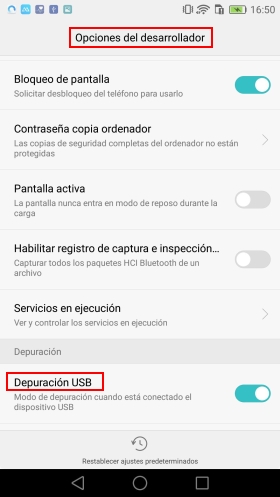
Luego de una conexión exitosa, presiona “INICIAR AHORA” para transmitir la pantalla de tu Android a tu PC y controlarlo con tu PC.
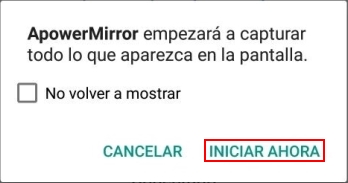
- Método 2: Por Wi-Fi. Conecta tu PC y tu teléfono a la misma red WiFi. Luego, ejecuta ApowerMirror y haz clic en el botón azul para buscar tu dispositivo. Selecciona tu computadora, cuyo nombre comenzará con “Apowersoft”.
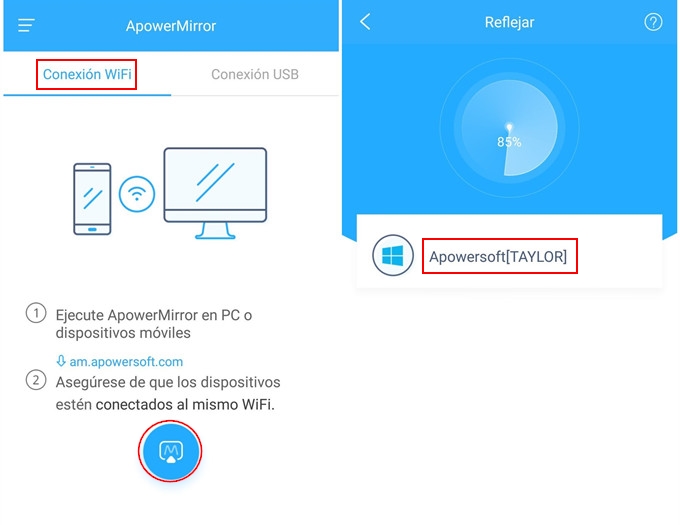
- Método 1: Utilizando el cable USB. Ve a Ajustes > Opciones de desarrollador > Depuración USB. Luego, utiliza un cable USB para conectar tu dispositivo a tu PC. Mientras tanto, ApowerMirror será descargado automáticamente en tu Android.
Una vez todo esté listo, abre Mobile Legends y disfruta jugando con tu mouse y tu teclado.
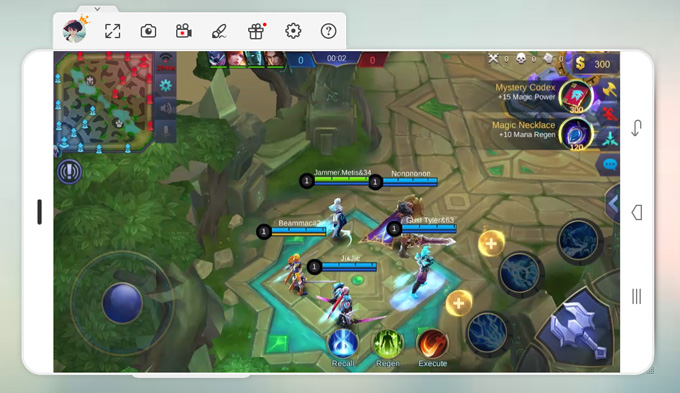
Note: La función de control solo funciona en Android, en iOS los usuarios pueden también transmitir sus sesiones de juego de Mobile Legends en su PC. En iPhone, abre el centro de control, deslizando hacia arriba desde la parte de debajo de tus dispositivos. Luego, haz clic en Duplicación AirPlay y selecciona el nombre que comience con “Apowersoft”. Luego, podrás jugar Mobile Legends en una pantalla más grande.
MEmu
Además de las aplicaciones de transmisión de pantalla, puedes utilizar emuladores de Android. Un buen ejemplo es MEmu. Este emulador gratuito permite que los usuarios de Windows instalen juegos y aplicaciones de Android. Con este programa, podrás instalar y jugar miles de juegos de la Play Store, incluyendo Mobile Legends. Solo ten en cuenta que esta app requiere una computadora de alto rendimiento, o sufrirás de lag y de cierres eventuales en el programa. Ahora, aprenderás a instalar Mobile Legends en tu PC utilizando el emulador.
- En tu navegador web, busca por MEmu, descarga la aplicación y ejecútala en tu computadora.
- Una vez esté todo listo, selecciona tu idioma y presiona instalar.
- Presiona el botón de ejecutar y entra en la Play Store.
- Desde allí, instala Mobile Legends. Configura tu cuenta y comienza a jugar.
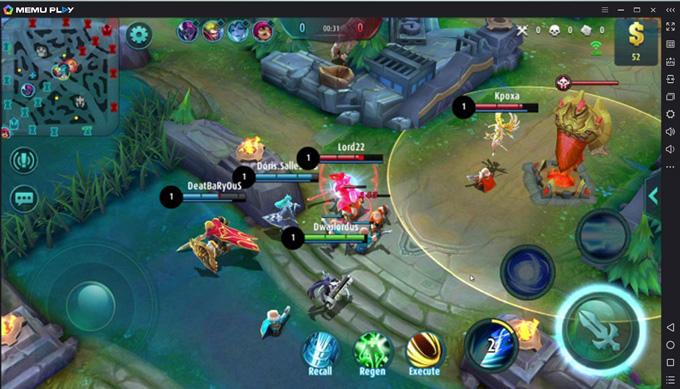
BlueStacks
BlueStacks es otro emulador popular que te permite tener un dispositivo Android virtual en tu PC y Mac. Al igual que MEmu, puede ejecutar aplicaciones y juegos. Por lo que puedes utilizarlo cuando quieras jugar Mobile Legends en una pantalla más grande. La ventaja de este emulador es que puedes configurarlo utilizando tu cuenta de Google Play. Por lo tanto, todos los juegos que instales con tu cuenta se mostrarán aquí. Puede ser una buena alternativa, pero ten en cuenta que es más lento que otros emuladores similares. Además, puede afectar el rendimiento de tu computadora, incluso cuando no se está ejecutando. Sin embargo, igual es una buena opción. Ahora te mostraremos cómo descargar Mobile Legends en PC con BlueStacks.
- Comienza instalando la aplicación en tu computadora.
- Ingresa con tu cuenta de Google para acceder a la Play Store.
- Desde la tienda, busca Mobile Legends y presiona instalar.
- Configura el juego al igual que lo harías en tu dispositivo Android real y comienza a jugar.
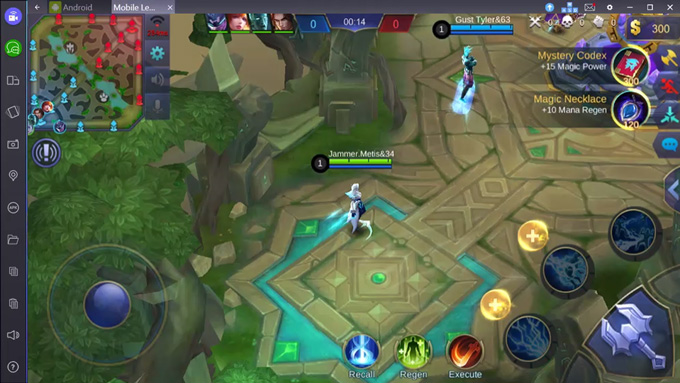
Conclusión
Hay tres formas prácticas que te ayudarán a jugar Mobile Legends en tu computadora. De esas, selecciona la que más te guste para comenzar a jugar. Pero, si quieres ahorrar tiempo configurando y ajustando las aplicaciones, entonces ApowerMirror es la mejor opción. Además de transmitir y jugar juegos directamente en tu PC, podrás comunicarte efectivamente con tu equipo utilizando tu mouse y teclado. Además, puedes tomar capturas de pantalla y grabar tus sesiones de juego sin inconvenientes.

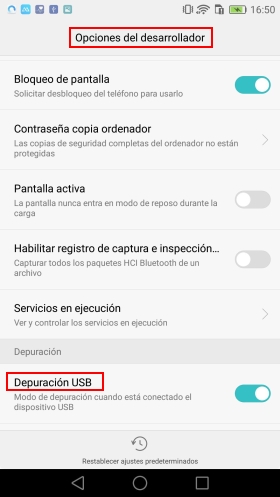
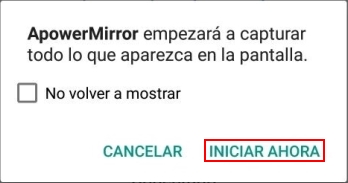
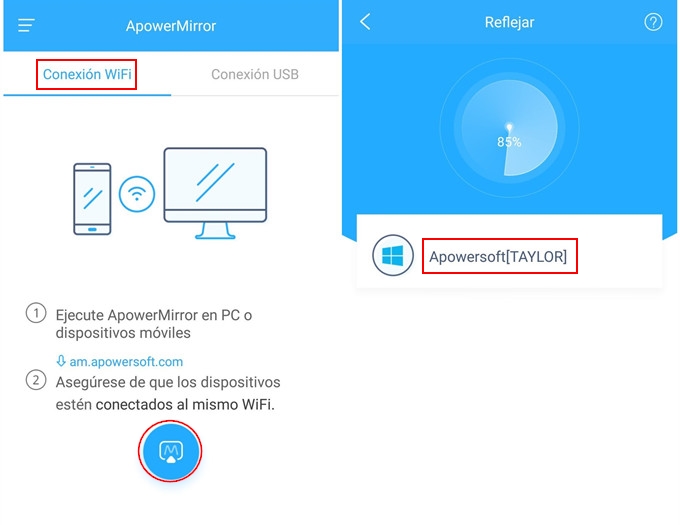
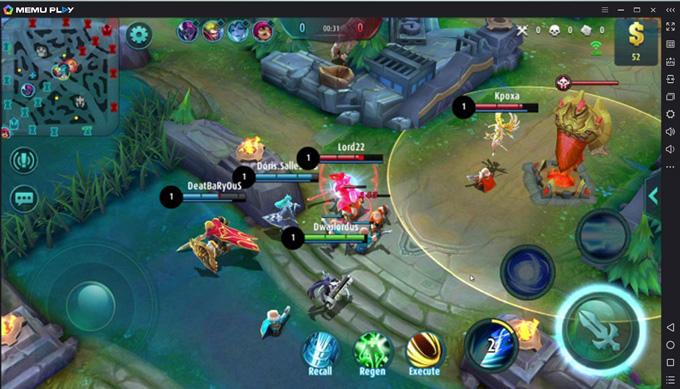
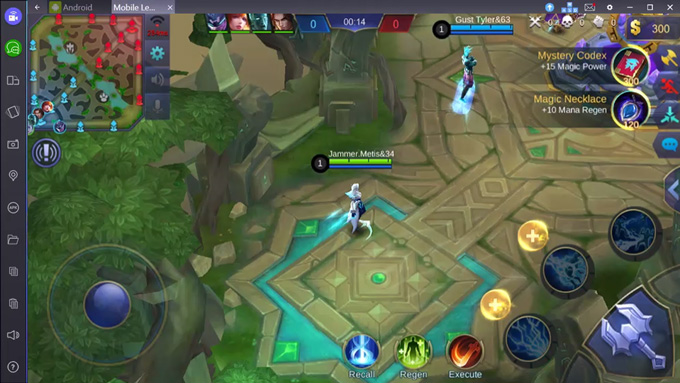

Dejar un comentario